
Adobe Photoshop har ofte et par forskellige værktøjer, der håndterer de samme ting på subtly forskellige måder. Opacitet, flow og densitet styrer alle synligheden af visse lag aspekter, men hver er lidt anderledes. Vi vil forklare.
Hvad er lag opacitet?
Opacitet kommer op på to steder: lag opacitet og børste opacitet.
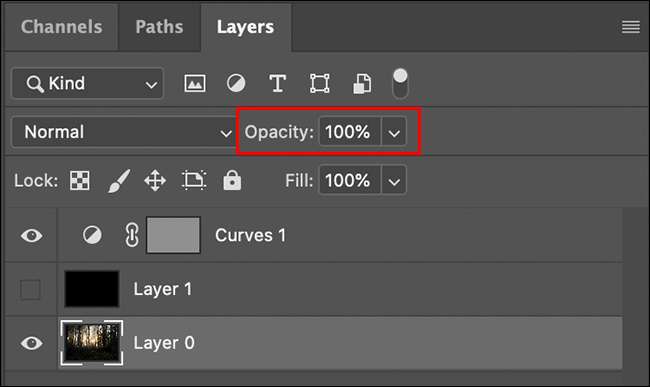
Lag opacitet er ret simpelt: det er en skyder i Lag Panel der sætter sig, hvor synligt eller usynligt det valgte lag er. Ved 0% er et lag helt gennemsigtigt; Ved 100% er det helt uigennemsigtigt. Alle værdierne i midten repræsenterer en glidende skala.
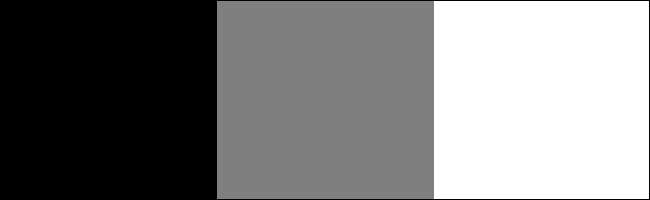
Det er en bekvem måde at ringe tilbage til virkningerne af nogen Justeringslag du laver.
Hvad er børste opacitet og flow?

Børstopacitet forstås bedst ved siden af børstestrømmen. Begge styres fra værktøjslinjen, når du vælger Børste værktøj (tastaturgenvejen er B. ).
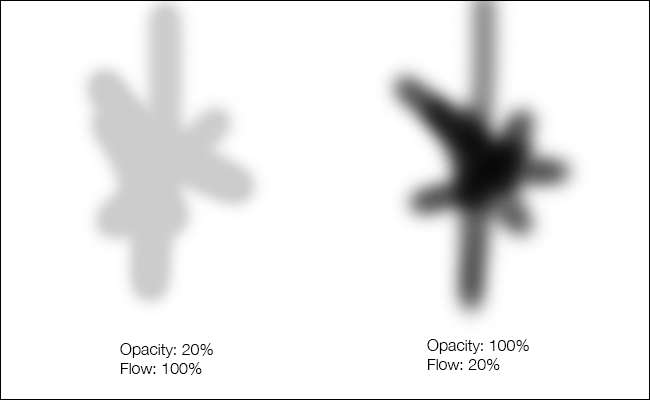
For hver penseltryk kontrollerer opacity gennemsigtigheden af den maling, du anvender, mens flow kontrollerer den hastighed, hvorpå den påføres. Uanset hvor mange gange du maler over det samme område med den ene børste slagtilfælde, får du aldrig mere maling anvendt end opacitetsniveauet. Men når strømmen er mindre end 100%, opbygger malingseffekten de flere gange, du maler over et område.
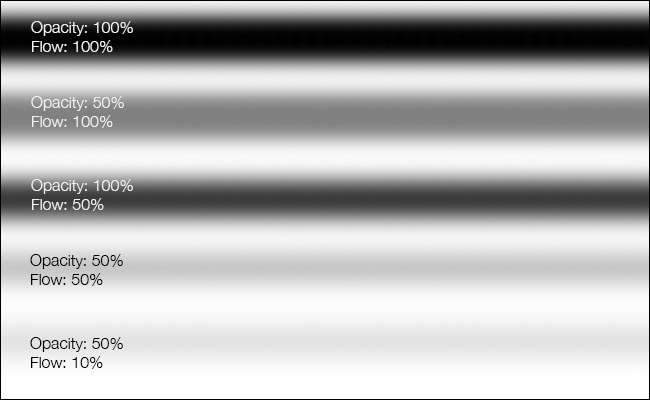
Den bedste måde at se dette på for dig selv er at få fat i Børste værktøj, sæt. Gennemsigtighed til 10% og Flyde til 100% og derefter male rundt. Derefter bytte ting: maling med en Gennemsigtighed af 100% og A. Flyde af 10% .
Både opacitet og flow har deres anvendelser afhængigt af, hvad du vil gøre. Opacitet er mest nyttigt til at sætte en hård grænse for, hvor meget maling du vil overføre, mens flow er bedst for at lade dig opbygge virkninger gradvist. For eksempel, hvis du er Dodging og Burning. , Det er bedst at bruge strøm til at kontrollere, hvor meget maling der anvendes, da du kan tilføje mere ved at male over området igen med samme børste slagtilfælde. Hvis du bruger opacitet, er du mere tilbøjelig til at give dine arbejde unaturlige hårde kanter.
Flow er også virkelig nyttig, når du er arbejder med en grafik tablet som det gør hele oplevelsen mere naturlig.
Hvad er maskdensitet?
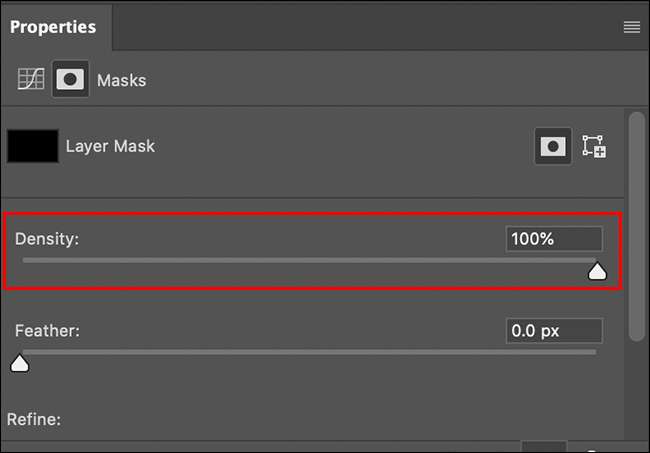
Maskdensitet er stort set bare lag opacitet Men for masker . Med en lagmaske valgt, vil du se skyderen i Ejendomme panel.
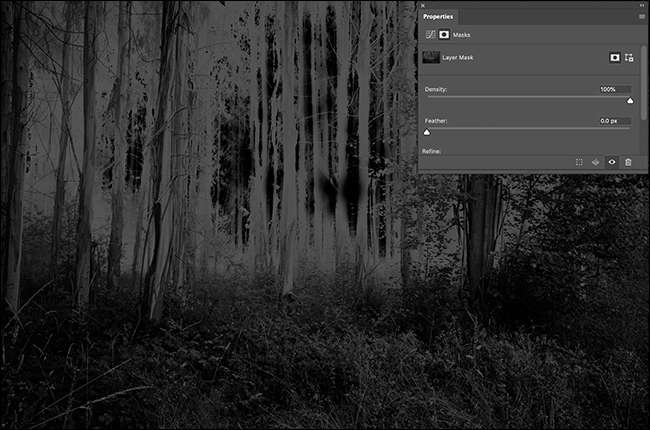
Ved 100% er enhver sort i masken uigennemsigtig, mens enhver hvid er gennemsigtig.
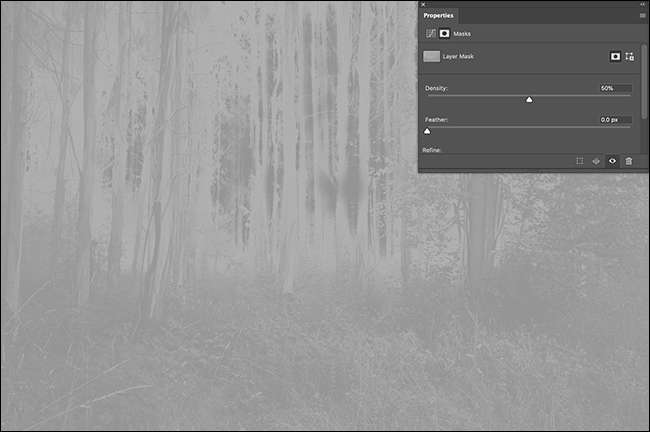
Når du reducerer tætheden, bliver sorte i masken mere gennemsigtig. Ved 50% reduceres alle sorte til en mellemgrå.
Når du redigerer billeder, vil du måske også vide Forskellen mellem mætning og Vibrance i Photoshop Lightroom .







